スマホのバイブレーション設定解説|鳴らない・振動しない原因は?
スマホのバイブレーション設定解説|鳴らない・振動しない原因は?
スマホの「マナーモード」をオンにすると、着信音や通知音が鳴らなくなります。
マナーモードには、振動のみで通知を知らせてくれるバイブレーションモード、振動も音もないミュートモードがあり、スマホの利用シーンによって使い分けできるのがうれしいところ。
中でもバイブレーションモードは、スマホをポケットに入れている状態でも通知に気付くので重宝することでしょう。
そこで、バイブレーションモードの設定方法とともに、振動しない原因などを解説していきます。
Androidスマホのバイブレーション設定方法
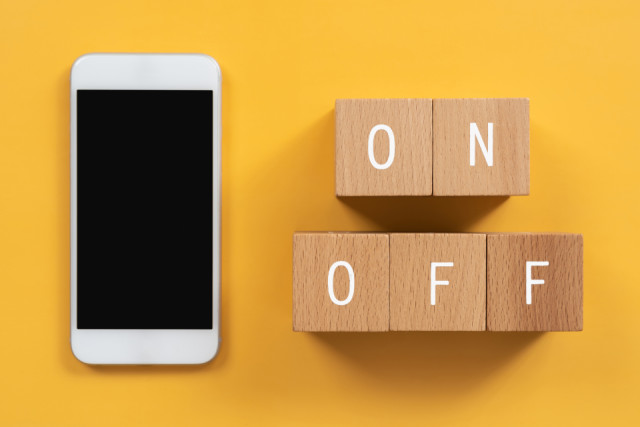
Androidでバイブレーションを利用する場合は、「設定」アプリでバイブレーション機能をオンにする必要があります。
まずは以下の手順で確認してみましょう。
バイブレーション事前設定
- 「設定」アプリを開く
- 「音設定」をタップ
- 「着信時の音量」をゼロにする
この設定が完了すると、「着信時の音量」の表示がバイブレーションに変わり、サウンドではなく振動で知らせるようになります。
アプリごとのバイブレーション設定
- 「設定」アプリを開く
- 「通知」をタップ
- アプリを選択
- バイブレーションを設定したい「通知」を選択
- 「バイブレーション」をオンにする
バイブレーションモードに切り替える方法
- 「クイック設定パネル」を開く
- 「バイブレーションモード」に切り替える
「設定」アプリでの事前設定が完了したら、後はモードを切り替えるだけでOK。
「クイック設定パネル」は画面上部から下方向にスワイプすると出現します。
その中にあるマナーモードボタンをタップすれば、バイブレーションモードに切り替えが可能。
また、スマホの側面にある音量ダウンボタンを押して、マナーモードへ切り替えることもできます。
ボタンを押すと、スマホの画面に「マナーモード」を示すアイコンが表示されるので、ここをタップしてバイブレーションモードに変更してみましょう。
iPhoneのバイブレーション設定方法
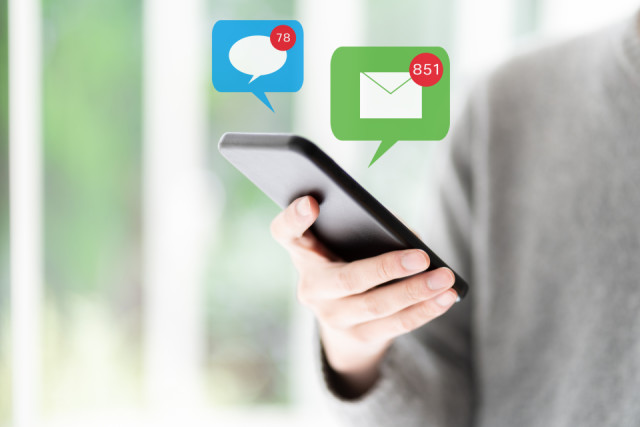
iPhoneでバイブレーションを使用するには事前設定が必要。
通知の種類ごとにバイブレーションのパターンを変更することもできます。
バイブレーション事前設定
- 「設定」アプリを開く
- 「サウンドと触覚」をタップ
- 「触覚」をタップ
- 「着信スイッチ選択時」「サイレントスイッチ選択時」をオンにする
以上の設定で、常時バイブレーションで知らせてくれるようになります。
通知ごとのバイブレーション設定方法
- 「設定」アプリを開く
- 「サウンドと触覚」をタップ
- 「着信音」をタップ
- 「バイブレーション」をタップ
- 好きな振動を選択する
上記では「着信音」のバイブレーション設定を紹介しましたが、同様の手順で「メッセージ」「新着留守番電話」「新着メール」「メール送信」「カレンダーの通知音」「リマインダーの通知音」「デフォルトの通知音」の振動も設定できます。
バイブレーションモードに切り替える方法
- スマホの側面にあるスイッチをオンにする
- 画面に「消音モード オン」と表示される
iPhoneの場合は、本体側面にあるスイッチを動かすことで消音モードに切り替えが可能。
オレンジ色のラインが見えていたら消音モードになっているということ。
切り替え時、画面上部に「消音モード オン」と表示されるのを確認しましょう。
スマホのバイブレーションが振動しない原因

マナーモードに切り替えたはずなのに、通知がきてもバイブレーションが作動しない……。
そんなときは以下の項目をチェック!
設定がオフになっている
スマホを鞄やポケットなどに入れていると、誤操作でマナーモードが解除される場合があります。
マナーモードがオンになっているかどうか、再度確認してみましょう。
アプリの通知設定がオフになっている
AndroidとiPhoneは、アプリごとに通知のオン・オフが設定できるようになっています。
アプリの通知がオフになっている場合は、通知音が鳴らないのはもちろん、バイブレーションも動作しません。
以下の手順で設定を確認できます。
▼Androidの場合
- 「設定」アプリを開く
- 「通知」をタップ
- アプリを選択
- 通知がオンになっているか確認する
▼iPhoneの場合
- 「設定」アプリを開く
- アプリを選択
- 通知がオンになっているか確認する
集中モード(フォーカスモード)を使用している
スマホの中には、仕事や勉強に集中したいときに便利な「集中モード」が搭載されている機種があります。
この機能を使うと、アプリからの通知を一時的にオフにすることが可能。以下の手順で設定を切り替えられます。
▼Androidの場合
- 「設定」アプリを開く
- 「Digital Wellbeing と保護者による使用制限」をタップ
- 「フォーカスモード」をタップ
- 通知のオン・オフを切り替える
▼iPhoneの場合
- 「設定」アプリを開く
- 「集中モード」をタップ
- 通知のオン・オフを切り替える
「設定」アプリではなく、コントロールセンターで「集中モード」を切り替えることも可能。
「集中モード」と書かれた部分をタップすると、素早く設定画面を呼び出せます。
まとめ
スマホでバイブレーションモードを使う際は「設定」アプリで事前設定が必要です。
Androidの場合はアプリごとにバイブレーションのオン・オフを切り替えることが可能。
iPhoneは通知の種類ごとに振動リズムを変更できるのが特徴です。
バイブレーションが機能しないときは「設定」アプリで内容を見直してみましょう!
関連ワード
毎日午前10時以降にクイズをチェックしてスタンプを集めよう!
※午前10時~翌日9時59分までにOCNクイズを開くと本日分のスタンプが押されます
公式SNSでもおすすめのクイズを配信中!



























